下一步找了个简单的对象,按要求走廊要放一个接待桌。为了简单,我决定就偷懒做一个立方体表示。
{ name: '走廊板凳', type: 'cube', width: 300, height: 50, depth: 100, translate: [350, 0, -500], }效果如下:
这里偷懒其实是有原因的。在3D里,最重视的就是效率,千万不要放一些很复杂的模型,尤其是这类非业务对象。就像这个桌子,尽管只是个简单的立方体,但只要和整体风格协调一致,再增加一点配色并启动阴影效果后,看着就好多了:
墙体是机房里很重要的一个部分,有好的光照、阴影的效果才能看起来更加逼真。由于墙体是不规则的路径,一段一段去生成还真挺麻烦的,还好引擎支持这种物体,甚至曲线路径都可以。这里只要在json里面定义一组数字的坐标,让这些数字依次连接,组成一个墙体,最后生成3D对象放入场景中就行啦。
json定义如下:
{ name: '主墙体', type: 'path', width: 20, height: 200, translate: [-500, 0, -500], data:[ [0, 0], [1000, 0], [1000, 500], [500, 500], [500, 1000], [0, 1000], [0,0], ], }注意这里的类型变成了path,data中定义了一个二维坐标数组来描述墙体。由于墙都是从底面开始的,所以只定义它的平面的x、y坐标就行了。看看效果:
不过如前文所说,还是需要上色、上阴影,才能有更好的效果。这里我们启用阴影并咨询设计师美眉几个颜色值,加上去后再看下效果:
以及一些细节:
看着雪白的墙,是不是觉得少了点什么?对,就是门。在3D机房的监控系统里,门禁是很重要的一块,客户要求门应该与实际位置相对应,并且要有开门关门的动画效果。这样,实际的门禁信息采集上来后,就能在界面实时看到门的状态了。
这里,考虑到门如果直接放上去,会被墙盖住;如果比墙厚,又难看不符合实际。还是应该先定义一个门洞立方体,把门所在的位置挖掉:
{ name: '门洞', type: 'cube', width: 195, height: 170, depth: 30, op: '-', translate:[-350,2,500], }刚好挖在斜坡的位置,这样设备进屋就方便了:
不过这门没有一个门框,感觉不太生动。多一个门框会感觉立体感强一些。门框可以是一个比门洞略大的立方体,在挖门洞之前添加:
{ name: '门框', type: 'cube', width: 205, height: 180, depth: 26, translate: [-350, 0, 500], op: '+', }加上阴影和光线等综合效果后,还不错,挺有档次的。
来张全景图看看:
接着,只要把门安上去就行了。门的定义比较简单,就是一个薄的立方体。不过为了做到玻璃效果,需要设置透明度,让它看上去更像一个玻璃,再让设计师美眉弄一张好看一点的门的图,贴上去。尽管有了webGL,复杂的建模工作可以省略了,不过设计师美眉的配合仍然很重要。
先做左边的门:
上面增加的style主要透明和贴图两项。看看效果:
同样的方法,再把右侧门贴上就搞定了。为了增加体验,也是用户的要求,门上面设置了动画:双击可以自动打开,再双击可以直接关闭。动画功能引擎做好了封装,在json中直接指定动画类型就行了。不过要注意左右门的动画旋转方向要相反,要不然一个向里开一个向外开感觉比较怪异。
窗项目中,窗本身不需要有任何业务属性,但是美观度的要求可一点都不能少。方法和门类似,先放窗框后挖窗体。不过为了有点变化,这里不做窗框了,做一个窗台,方法和道理与门相同。
{ name: '主窗户洞', type: 'cube', width: 420, height: 150, depth: 50, translate: [200, 30, 500], op: '-', },{ name: '主窗户台', type: 'cube', width: 420, height: 10, depth: 40, translate: [200, 30, 510], op: '+', }定义了一个窗洞(挖掉)、一个窗台(添加)。一个大窗户就做好了:
再添加一个略带颜色的透明玻璃。玻璃设置点高光和反射,增加“玻璃”感觉:
{ name: '主窗户玻璃', type: 'cube', width: 420, height: 150, depth: 2, translate: [200, 30, 500], op: '+', style: { 'm.transparent': true, 'm.opacity':0.4, 'm.color':'#58ACFA', }, }json中玻璃设置了透明度和颜色。这样一个半透明的茶色玻璃就好了:











 相关文章
相关文章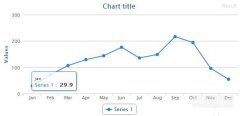


 精彩导读
精彩导读 热门资讯
热门资讯 关注我们
关注我们
